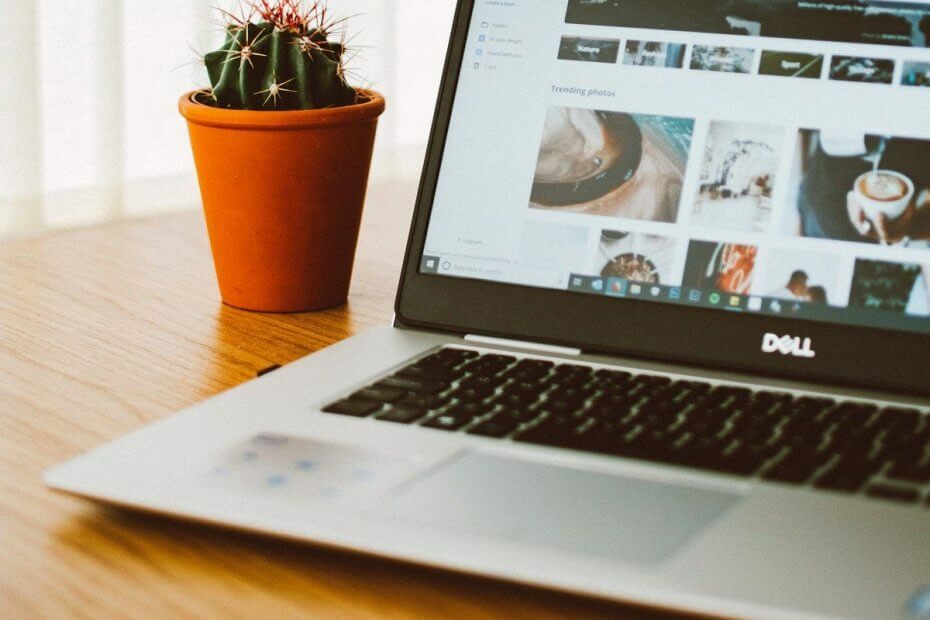
ซอฟต์แวร์นี้จะช่วยให้ไดรเวอร์ของคุณทำงานอยู่เสมอ ทำให้คุณปลอดภัยจากข้อผิดพลาดทั่วไปของคอมพิวเตอร์และความล้มเหลวของฮาร์ดแวร์ ตรวจสอบไดรเวอร์ทั้งหมดของคุณตอนนี้ใน 3 ขั้นตอนง่ายๆ:
- ดาวน์โหลด DriverFix (ไฟล์ดาวน์โหลดที่ตรวจสอบแล้ว)
- คลิก เริ่มสแกน เพื่อค้นหาไดรเวอร์ที่มีปัญหาทั้งหมด
- คลิก อัพเดทไดรเวอร์ เพื่อรับเวอร์ชันใหม่และหลีกเลี่ยงการทำงานผิดพลาดของระบบ
- DriverFix ถูกดาวน์โหลดโดย 0 ผู้อ่านในเดือนนี้
ผู้ใช้หลายคนรายงานปัญหาขณะเตรียมอิมเมจของ Windows 10 เพื่อเรียกใช้ Sysprep พยายามปิดเครื่อง Windows 10 จะรีบูตตัวเองแทนที่จะปิดเครื่อง
ในอื่นๆ Microsoft Community Microsoft รายงาน ผู้ใช้กล่าวว่าพวกเขาติดอยู่กับหน้าจอปิดเครื่องและคอมพิวเตอร์ไม่สามารถทำอะไรได้:
ฉันกำลังพยายามสร้างเทมเพลต Server 2016 บน Hyper-V ฉันติดตั้งระบบปฏิบัติการ แพตช์ ฯลฯ แล้วรัน Sysprep ฉันเลือก Generalize และ OOBE และ Shutdown มันวิ่งไปซักพักแล้วบอทไปที่หน้าจอสีน้ำเงินธรรมดาที่ระบุว่า "กำลังปิดเครื่อง" ไม่มีลูกหมุนหรืออะไรที่จะทำให้ดูเหมือนว่ามันกำลังทำอะไรอยู่และมันนั่งอยู่ที่นั่นเป็นชั่วโมงแล้ว
หากคุณประสบปัญหาจากข้อผิดพลาดนี้ด้วย ต่อไปนี้คือเคล็ดลับในการแก้ปัญหาสองสามข้อเพื่อช่วยคุณแก้ไขปัญหาการปิดระบบ Windows 10 Sysprep
จะทำอย่างไรถ้า Sysprep ไม่ปิดตัวลง?
1. ใช้ไฟล์เทมเพลตที่มีอยู่
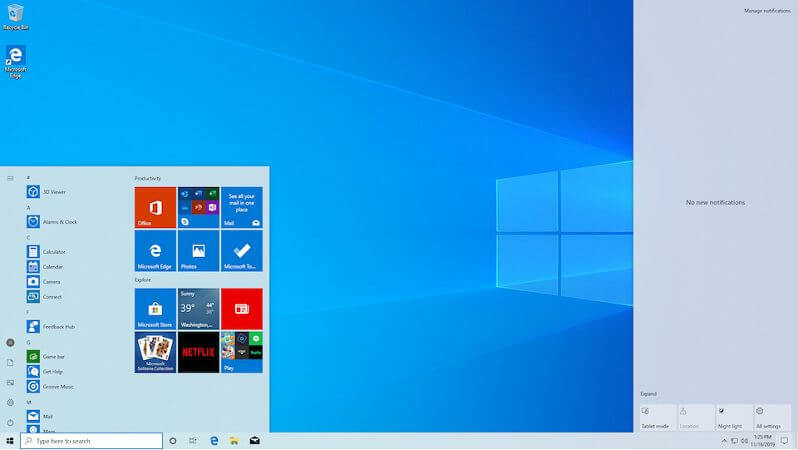
- ถ้าไม่ใช่ หน้าจอสีน้ำเงินแห่งความตาย ข้อผิดพลาด แต่คุณติดอยู่ที่หน้าจอการปิดระบบ คุณสามารถลองใช้ไฟล์เทมเพลตที่มีอยู่จากตำแหน่งอื่นเพื่อแก้ไขปัญหาได้
- คัดลอกไฟล์เทมเพลตที่ระบบ sysprepp จากตำแหน่งอื่นแล้วใช้ที่นี่
- ผู้ใช้หลายคนรายงานว่าการใช้ไฟล์ sysprepped แล้วช่วยแก้ไขข้อผิดพลาดได้
- แม้ว่าการดำเนินการนี้อาจไม่ใช่การแก้ไขแบบถาวร แต่ก็สามารถช่วยให้คุณแก้ไขปัญหาได้จนกว่าคุณจะระบุจุดบกพร่องที่แท้จริง
2. ใช้บังคับปิดเครื่อง
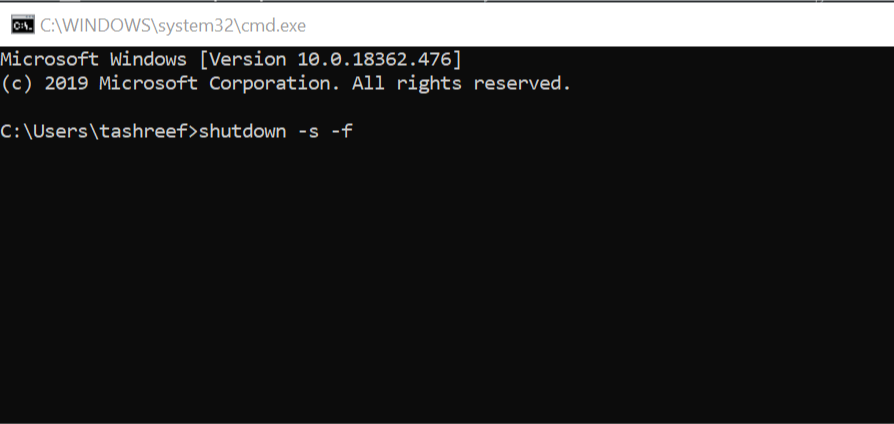
- กด คีย์ Windows + R เพื่อเปิด Run
- พิมพ์ cmd และคลิก ตกลง เพื่อเปิด พร้อมรับคำสั่ง.
- ในพรอมต์คำสั่งพิมพ์คำสั่งต่อไปนี้แล้วกด Enter เพื่อดำเนินการ:
ปิดระบบ -s -f - การดำเนินการนี้จะบังคับให้ Windows ปิดระบบ
- ตรวจสอบว่าการบังคับปิดเครื่องสามารถช่วยคุณแก้ไขปัญหาได้หรือไม่
หากคุณประสบปัญหาในการเข้าถึงพรอมต์คำสั่งในฐานะผู้ดูแลระบบ คุณควรอ่านคู่มือนี้ให้ละเอียดยิ่งขึ้น
3. อัพเดตไบออส
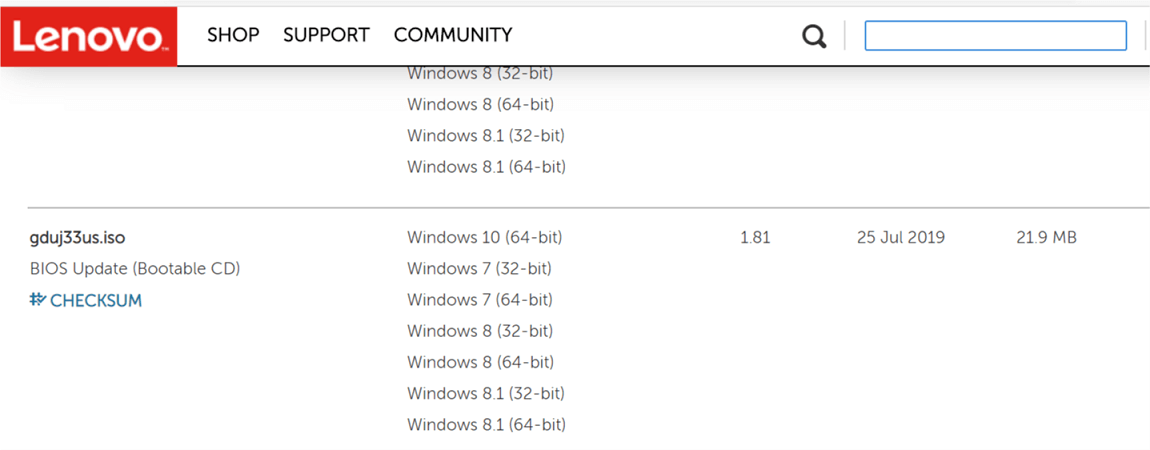
- หากคุณมี แล็ปท็อป หรือซื้อคอมพิวเตอร์สำเร็จรูป จากนั้นไปที่เว็บไซต์ของผู้ผลิตคอมพิวเตอร์และเลือกคอมพิวเตอร์ของคุณ
- ตอนนี้ดูที่หน้าดาวน์โหลด
- หากการอัปเดตรอดำเนินการของคุณ เมนบอร์ดแล้วมันควรจะอยู่ในหน้าดาวน์โหลด
- ดาวน์โหลดเวอร์ชันที่ใหม่กว่าของ ไบออส.
- ไฟล์ BIOS มักจะมาพร้อมกับไฟล์ readme.txt พร้อมคำแนะนำใน วิธีอัพเดตไบออส.
- วิธีที่ง่ายที่สุดในการอัพเดต BIOS คือการใช้ a ไดรฟ์ USB ที่สามารถบู๊ตได้ ด้วยความช่วยเหลือของเครื่องมือกระพริบ
- รีบูตคอมพิวเตอร์หลังจากอัปเดต BIOS สำเร็จและตรวจสอบการปรับปรุงใดๆ
ขณะอัปเดต BIOS ขอแนะนำให้ใช้เมนู BIOS แทนเครื่องมือแฟลชเพื่ออัปเดต BIOS ให้สำเร็จ
การเข้าถึง BIOS ดูเหมือนเป็นงานใหญ่เกินไป? ให้เราทำให้สิ่งต่าง ๆ ง่ายขึ้นสำหรับคุณด้วยความช่วยเหลือนี้ คู่มือที่น่าทึ่ง!
ปัญหาการปิดระบบ Windows 10 Sysprep นั้นวินิจฉัยได้ยาก เนื่องจากอาจเกิดขึ้นได้จากหลายสาเหตุ เราได้ระบุการแก้ไขที่เป็นไปได้ทั้งหมดที่สามารถช่วยให้คุณผ่านพ้นปัญหานี้ไปได้
หากคุณมีคำถามหรือข้อเสนอแนะอื่น ๆ อย่าลังเลที่จะทิ้งไว้ในส่วนความคิดเห็นด้านล่าง
อ่านเพิ่มเติม:
- บันทึก Chkdsk ถูกเก็บไว้ใน Windows 10 ที่ไหน
- จะทำอย่างไรถ้า Snipping Tool ขัดข้อง Windows 10
- วิธีบูตจาก USB ใน Windows 10


